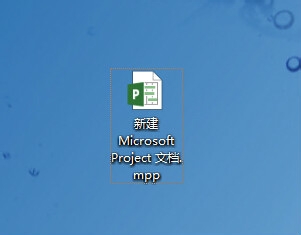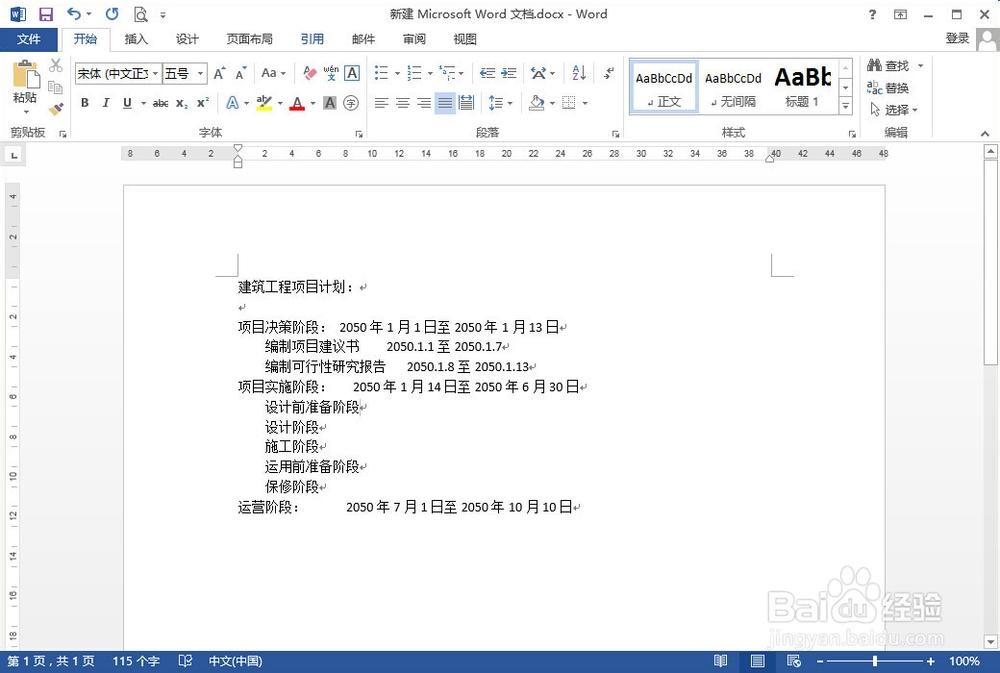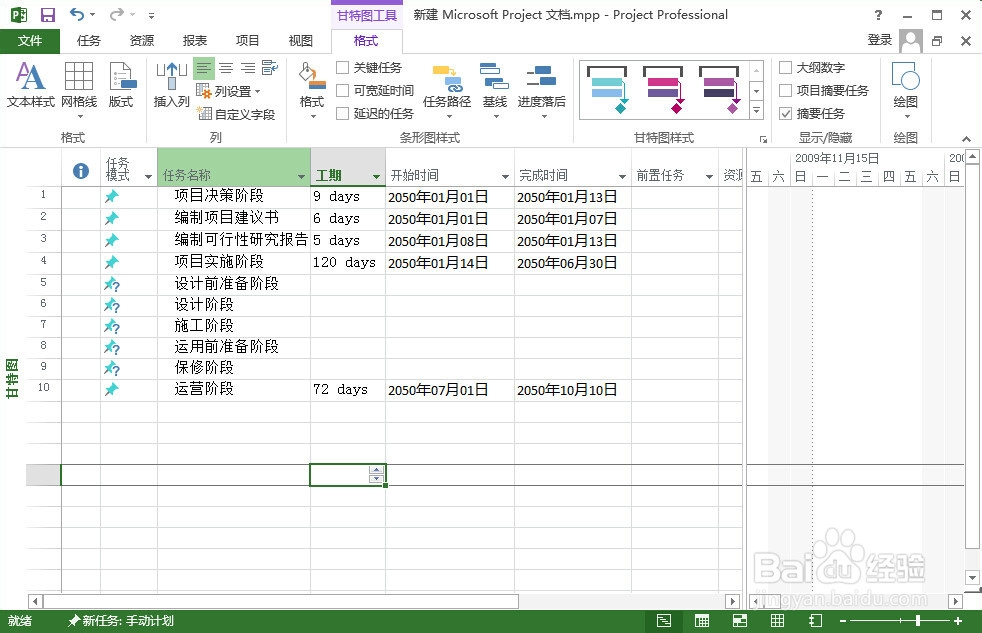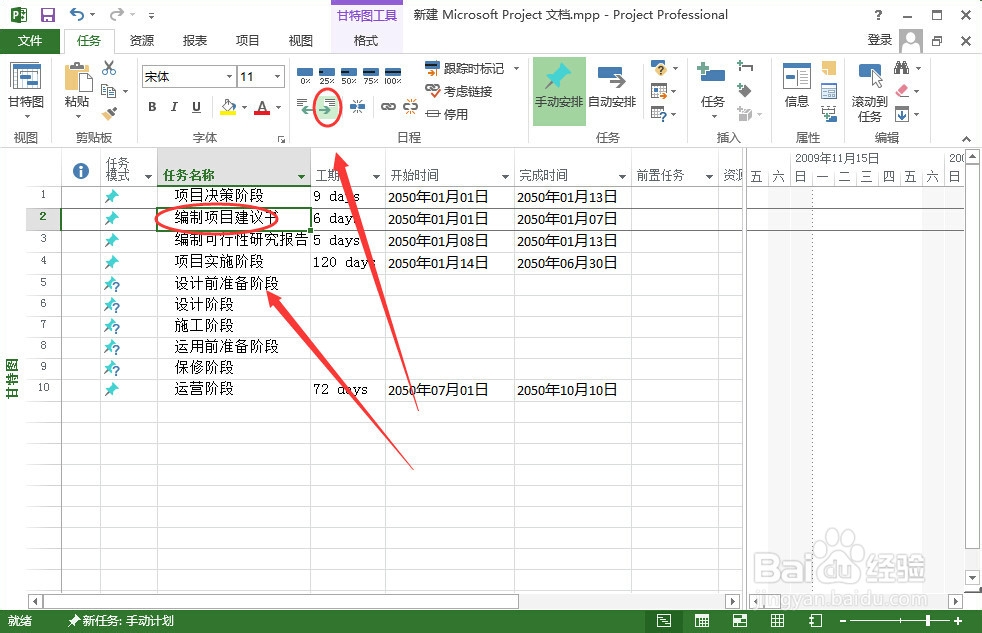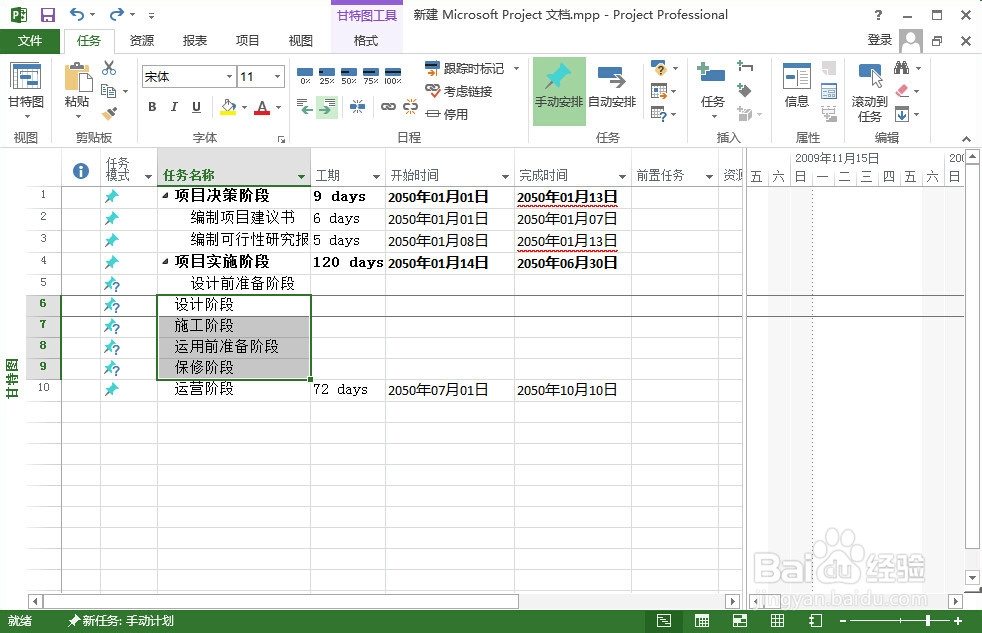1、在工作中需要用Microsoft Project做一个计划,方便其他人员查看整个计划的工作任务、任务工期等信息;
2、下面以做一个简单的计划作为例子,介绍怎么用Project做一个计划,计划内容如图;计划内容只是虚拟,以此为例;
3、新建一个project文件,并打开;
4、在任务名称中依次输入计划内容,各阶段名称、各任务名称等
5、有些任务是某个阶段下的子任务,需要要project调私网褡爸整一下级别,即阶级,选择要阶级的任务,如编制项目建议书,然后点击任务功能区中的降级任务按钮;
6、如果相连有多个子任务,可以多选这些任务,然后点击降级任务按钮;
7、任务进行阶段划分后(降级)后的效果发下图,各个阶段级别就一目了然了;
8、上面只是简单的制作一个塥骈橄摆计划的project文件,实际计划内容不只是这么简单,还包括了各种人力、物力资源设置、各任务的前后顺序等逻辑关系;想了解更多有关project操作可以参考小编的其他经验。